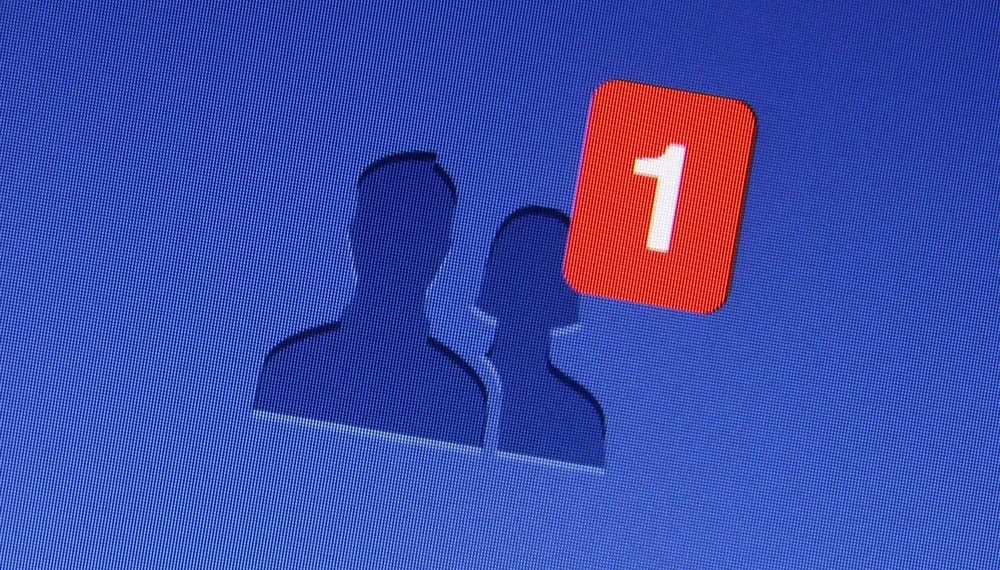Facebook завжди зосереджувався на збереженні своїх дружб та залишатися на зв’язку. Це одна причина, що Facebook розпочався в першу чергу. Тепер Facebook створює відеозображення з друзями та дозволяє поділитися ними на своїй шкалі часу.
Однак іноді ви можете пропустити своє відео про дружбу, і ось чому вам потрібно знати, як побачити своє відео про дружбу у Facebook.
Швидка відповідьЗазвичай Facebook покаже ваше відео про дружбу на вашій стрічці. Але якщо ви цього не бачите на домашній сторінці, ви можете відвідати ‘ Розділ спогадів для перегляду відео про дружбу. Майте на увазі, що ви можете знайти відео лише у річницю дружби. Ви можете дізнатися свій ювілей дружби в журналі діяльності.
Відео дружби з’являється у вашій стрічці, щоб відзначити дату, коли ви знайомилися з кимось у Facebook, або в день, коли ви перерахували свою дружбу як “річницю”.
Давайте глибше заглибимось у методи перевірки вашого відео про дружбу у Facebook.
Способи переглянути ваше відео про дружбу у Facebook
В основному у вас є два методи, щоб поділитися своїми відео дружби у Facebook. Давайте подивимось на перший метод.
Метод №1: Через функцію спогадів
Крок №1: Увійдіть у Facebook
Почніть з навігації у Facebook у своєму веб -браузері та увійдіть.
Крок №2: Перейдіть до спогадів
Далі натисніть кнопку ” Див. Більше ” в лівій навігації. Нові варіанти з’являться; Клацніть на ” Спогади “. “Спогади” також ганебно відомі як “в цей день” на деяких сайтах соціальних медіа.
Усі ваші спогади з цього дня попередніх років будуть відображатися при натисканні на нього.
Крок №3: Перегляньте та редагуйте відео
Коли ваше відео буде куратором, ви побачите можливість ” переглянути своє”. Натиснувши на нього, ви можете відтворювати попередній перегляд.
Натиснувши кнопку Редагувати, ви зможете змінити шрифт або порядок зображень у відео про дружбу, перш ніж натиснути на Share!
На жаль, ви можете використовувати лише ті фотографії, на які ви та ваш друг позначені.
Крок №4: Поділіться відео
Щоб поділитися своїм відео про дружбу з публікою або просто з друзями, слід натиснути кнопку « Поділитися » під відео.
Ви можете вибрати, хто може побачити ваше відео у ваших налаштуваннях, і якщо ви не хочете, щоб хтось його бачив, ви можете обмежити відео для них.
Однак іноді ви пропускаєте точну дату , коли Facebook створює ці відео для нас. Однак це все ще добре. Є ще один спосіб отримати доступ та ділитися відеороликами, якщо ви пропустили функцію “в цей день”.
Давайте розглянемо інший метод, який ви можете використовувати для отримання пропущених відео.
Метод №2: Перевірте свою Facebook Newsfeed
У вас також є можливість безпосередньо поділитися своїм відео про дружбу зі своєї стрічки новин:
- Перейдіть до Facebook та увійдіть.
- Перевірте свій канал на відео про дружбу . Зазвичай він розташований у верхній частині вашого корму.
Швидше за все, якщо є річниця дружби, може бути готове для вас відео на вашій стрічці новин. Ви можете побачити своє відео про дружбу і вирішити, що ви хочете з цим зробити звідти.
Як знайти тривалість вашої дружби у Facebook?
Facebook також дозволяє вам навчитися, коли ви подружилися з кимось і як довго ви були друзями. Це корисно для орієнтації на конкретні дати вашого відео про дружбу. Уявіть, що не відвідуєте Facebook у річницю; Вам доведеться почекати ще рік.
Ось як знайти ювілей вашої дружби.
Крок №1: Увійдіть у свій обліковий запис у Facebook
Перейдіть до Facebook у своєму улюбленому браузері та увійдіть у свій обліковий запис.
Крок №2: Доступ до журналу активності
Торкніться стрілки вгорі праворуч від екрана. У спадному меню виберіть ” Налаштування та конфіденційність “. Далі виберіть ” Журнал активності “.
Що таке журнал активності?Журнал активності – це місце, де ви можете знайти огляд усіх публікацій та заходів, які ви здійснили. Ви навіть можете знайти публікації, в яких вас позначали або згадували в журналі діяльності. Хороша річ у тому, що тільки ви можете використовувати свій журнал діяльності, оскільки він приватний.
Ви також можете завантажити журнал активності на свій мобільний телефон або комп’ютер, щоб відстежувати його.
Крок №3: Виберіть рік, який ви хочете переглянути
Як тільки ви подивитесь на журнал своєї діяльності, вам потрібно налаштувати деякі фільтри. Щоб полегшити справи, ви можете встановити фільтр на дату на основі приблизної ідеї, коли ви зустріли людину.
Натисніть кнопку дати вгорі ліворуч та виберіть рік . Нарешті, виберіть ” Зберегти зміни “. Ви також можете встановити місяць, якщо це допоможе вам далі.
Крок №4: Доступ до розділу Доданості друзів
У своєму журналі діяльності ви знайдете кілька різних заходів. Виберіть ” З’єднання ” з лівої навігації, а потім виберіть ” Додані друзі “. Ви побачите всіх друзів, що додаються в певні дати.
Крок №5: Знайдіть свій ювілей
Щоб знайти свою ювілейну дату дружби, прокрутіть список , поки не знайдете друга, якого ви шукаєте. Тепер ви можете поставити собі нагадування про пошук відео про дружбу на певну дату.
ІнформаціяДата річниці дружби визначається в день, коли прохання про прохання про дружбу не було прийнято.
Кінцева дота
Завжди цікаво дивитися відео, зібране з ваших спогадів. Відео дружби у Facebook з вашими друзями – це скромне нагадування про те, як довго існували наші мережі. Обмін цими спогадами раз у раз – це чудовий спосіб вшанувати дружні стосунки. Це також дружнє нагадування про перегляд щороку.
Найважливіша частина полягає в тому, що нам не потрібно вступати в будь -які проблеми, щоб створити ці відео. Facebook провів години роботи простим клацанням миші.
Поширені запитання
Як я можу знайти свої відеоролики Friendversary у Facebook?
Щоб отримати відео Friendversary у Facebook, ви повинні дружити з кимось хоча б рік. Коли ви дружите рік протягом року, людина отримає повідомлення про те, що настав час зробити відео Friendversary. Якщо вони приймуть ваш запит, вони зроблять відео та опублікують його у своєму профілі.
Як редагувати своє відео про дружбу?
Щоб відредагувати своє відео про дружбу у Facebook, спочатку відкрийте відео у Facebook. Потім використовуйте інструменти редагування, щоб додати або видалити затискачі, змінити порядок затискачів або додати текст або наклейки. Після редагування відео просто натисніть “Опублікувати”, щоб зберегти свої зміни.